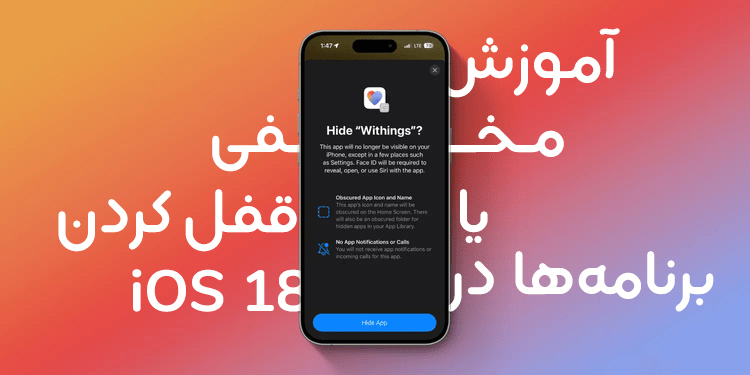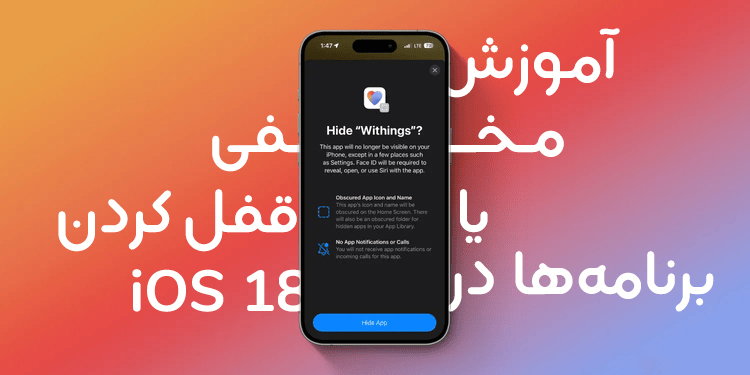
اپل با ارائه iOS 18، امنیت و حریم خصوصی آیفون را به سطح بالاتری رسانده است. از ویژگیهای برجسته این نسخه، امکان قفل کردن برنامههای مختلف بهصورت جداگانه با Face ID و همچنین قابلیت مخفی کردن آنها در یک پوشه پنهان است. در ادامه با روش قفل و مخفی کردن یک اپلیکیشن در iOS 18 آشنا میشوید.
قفل و مخفیسازی اپلیکیشن در iOS 18
در این نسخه، شما میتوانید اپلیکیشنهای پیشفرض اپل را قفل کنید، در حالی که برنامههای شخص ثالث علاوه بر قفل شدن، قابلیت مخفیسازی هم دارند. برای اطمینان از حداکثر امنیت، اطلاعات مربوط به اپهای قفل و مخفی شده در موارد زیر نمایش داده نمیشود:
- نتایج جستجو
- اعلانها
- پیشنهادات Spotlight
- توصیههای Siri
- تاریخچه تماسها
- مسیرهای پیشنهادی نقشه
مراحل قفل و مخفی کردن برنامهها:
ابتدا مطمئن شوید که دستگاه شما به iOS 18 آپدیت شده است.
- برنامه مورد نظر را برای چند ثانیه لمس کنید.
- گزینه Require Face ID یا Touch ID را انتخاب کنید.
- توجه داشته باشید که برخی اپلیکیشنهای پیشفرض مانند تنظیمات و دوربین این قابلیت را ندارند.
- دوباره Require Face ID را لمس کنید، یا اگر موجود بود، Hide and Require Face ID را بزنید.
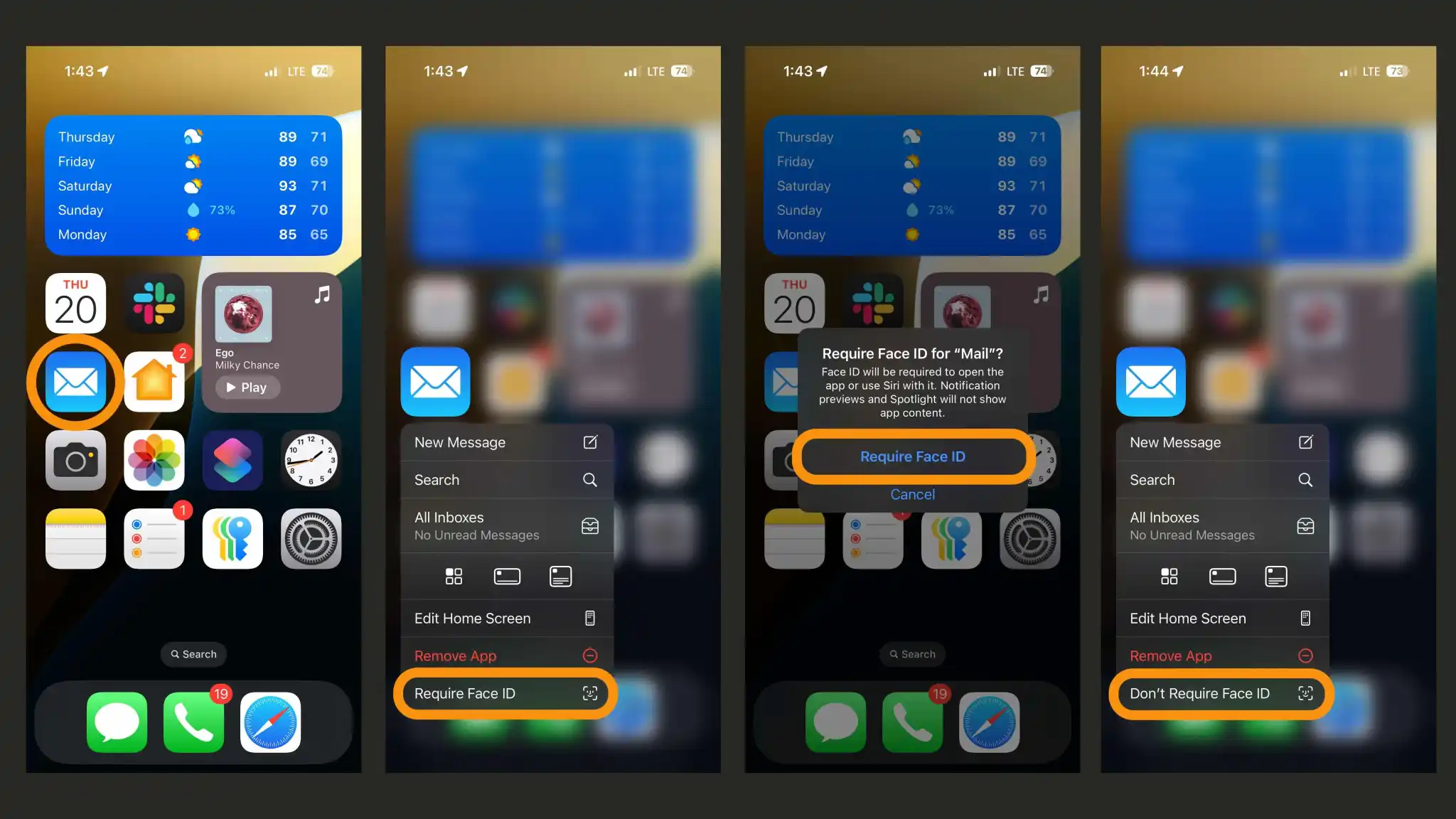
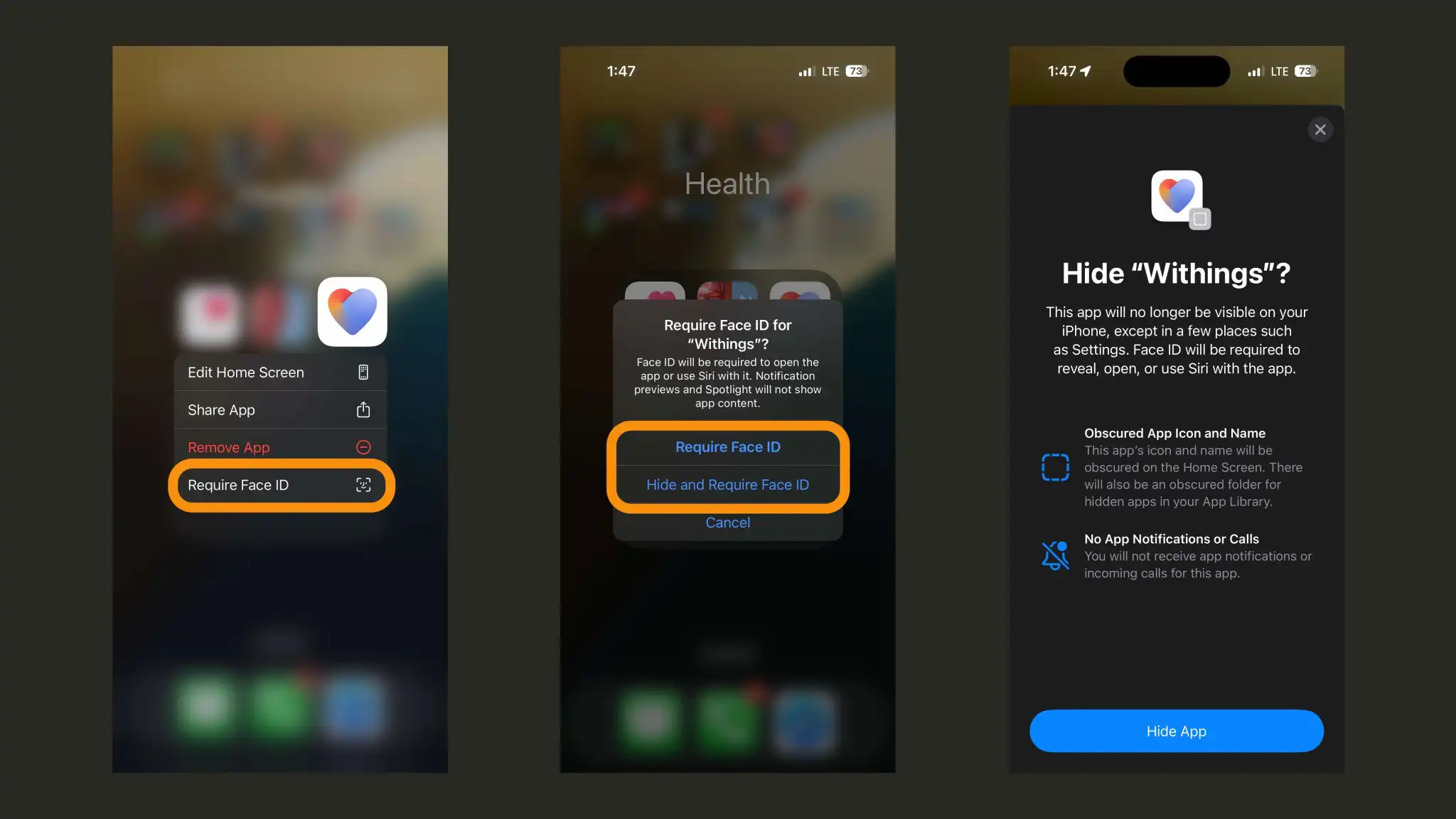
این ویژگی در حال حاضر برای برنامههایی جز برنامههای پیشفرض اپل موجود است. باید دید آیا اپل این امکان را به اپهای پیشفرض نیز اضافه خواهد کرد یا خیر.
برای مشاهده اپلیکیشنهای مخفی، به صفحه App Library بروید. سپس به انتهای صفحه بروید و پوشه مخفی را انتخاب کنید. با استفاده از Face ID یا Touch ID میتوانید به اپها دسترسی پیدا کنید.
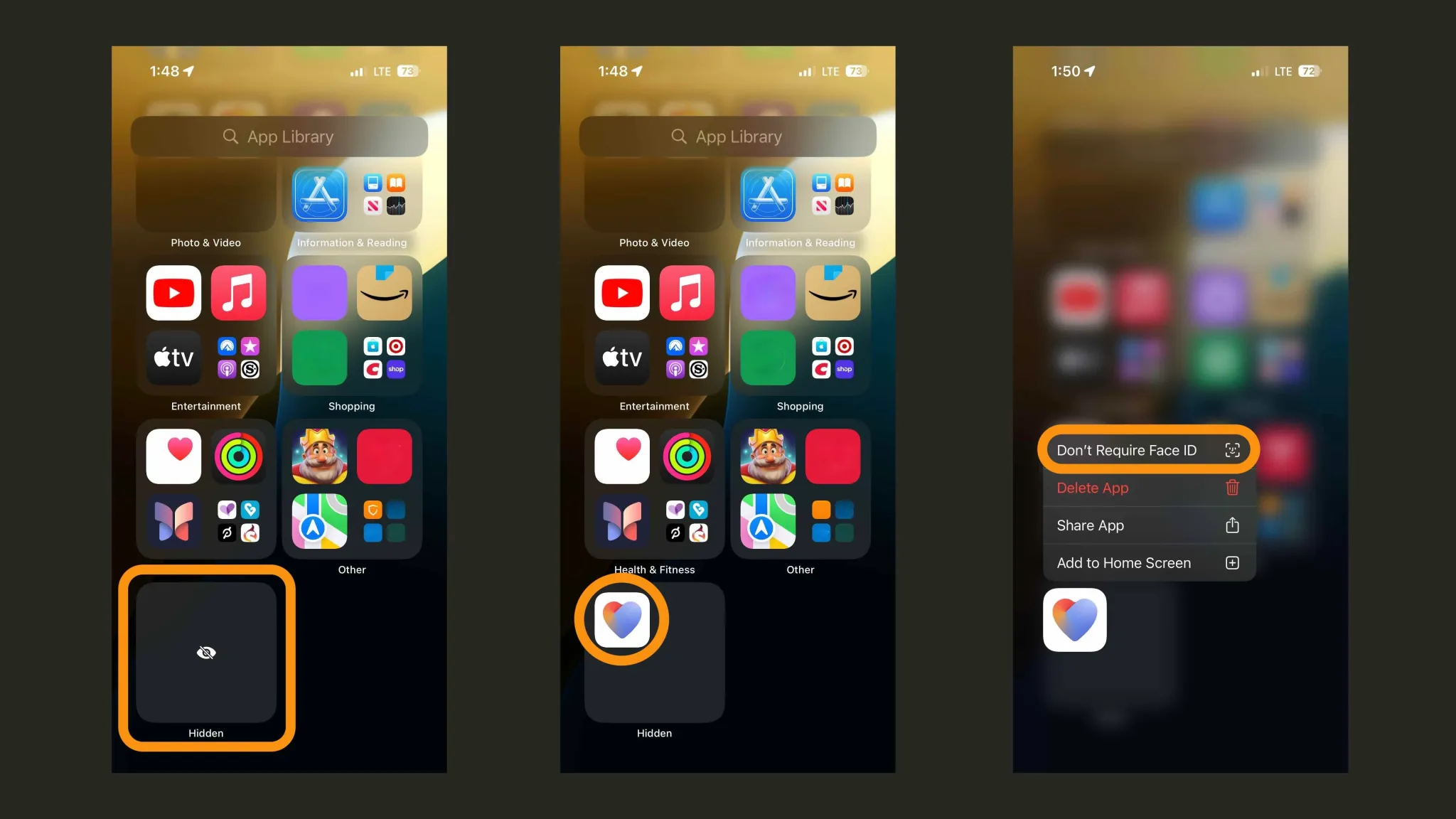
بازگرداندن اپ به صفحه اصلی:
اگر تمایل دارید برنامهای از حالت مخفی خارج شود، آن را در پوشه مخفی لمس کرده و Don’t Require Face ID را انتخاب کنید.
source